Skelbimas
Darbalaukis buvo „Windows“ dalis nuo laiko aušros, tačiau tradiciškai jis kada nors buvo naudojamas tik spartiesiems klavišams laikyti. Tačiau daugybė sparčiųjų klavišų yra nemalonūs ir praeityje mes jums parodėme, kaip tai padaryti išvalykite darbalaukį ir naudokite geresnes nuorodas Kaip kartą ir visiems laikams išvalyti "Windows" darbalaukįNetvarka daro daugiau žalos nei tu supranti. Tvarkingas „Windows“ darbalaukis leidžia lengviau rasti dalykus, maloniau žiūrėti ir sumažina stresą. Mes parodysime, kaip susitvarkyti darbalaukį. Skaityti daugiau . Dabar, kai turite tvarkingą darbalaukį, pats laikas ieškoti, kam jį galite naudoti.
Nesvarbu, ar norite jį palikti tuščią ir parodyti nuostabų ekrano foną, ar norite, kad jūsų užsidegimo skrybėlė būtų įtaisyta gausiai, mes jus aprūpiname. Čia galite pradėti savo darbalaukio galimybes.
Jei manote, kad praleidome ką nors iš mūsų sąrašo, būtinai pasidalykite savo mintimis komentarų skiltyje.
1. Rodyti gražius tapetai
Daugelis iš mūsų turi plačiaekranius monitorius. Jei klijavote numatytuosius „Windows“ ekrano fonus, kurie, atrodo, kiekvienoje versijoje tampa nuobodžiau, atėjo laikas įgyti šiek tiek prieskonio savo gyvenime. Naudokite visus darbalaukio elementus, naudodami darbalaukį, kad pateiktumėte gražius vaizdus. Galite parodyti gamtos sceną, įkvepiantį momentinį vaizdą ar tiesiog savo mėgstamos įžymybės paveikslą. Jei jums reikia pagalbos priimant sprendimus, peržiūrėkite mūsų
fono paveikslėlių sąrašas, kad įkvėptų jus 7 rūšių darbalaukio fonai, kad įkvėptumėte savo darbą kiekvieną dienąNors darbastalio tapetai greičiausiai nepadarys ar nesugadins jūsų darbo, jie gali tiesiog įkvėpti jūsų produktyvumą. Skaityti daugiau .Kai rasite savo pasirinktą ekrano foną, dešiniuoju pelės mygtuku spustelėkite jį ir pasirinkite Nustatyti kaip foną. Tai galite padaryti naudodamiesi „File Explorer“ arba savo interneto naršykle. Norėdami sureguliuoti fono parametrus „Windows 10“, paspauskite „Windows“ klavišas + I ir eik į Personalizavimas> Fonas.
Čia galite Pasirinkite tinka už įvaizdį. Arba naudokite Bendrosios aplinkybės išskleidžiamąjį meniu ir pasirinkite Skaidrių demonstracija jei norite, kad jūsų fonas automatiškai pasikeistų. Naršykite aplanke, kuriame saugomi fono paveikslėliai, ir nustatykite trukmę naudodami Keisti paveikslėlį kas išskleidžiamasis.
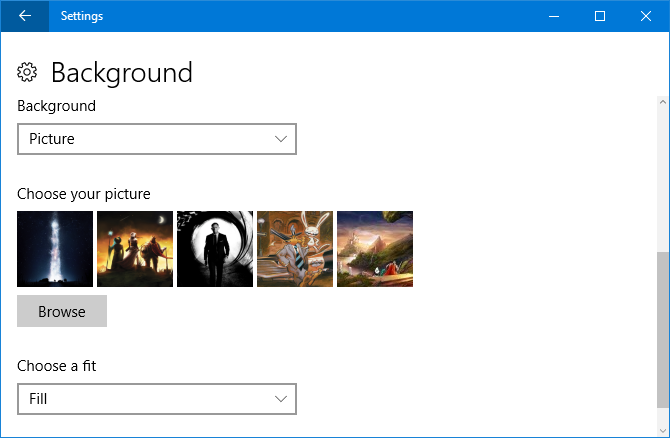
Nors tai puiku ir nuobodu, nėra tiksliai daug funkcijų. Norėdami šiek tiek daugiau pritaikymo, skaitykite mūsų vadove fono paveikslėlių perkėlimas į dinaminį darbalaukį Jei norite sukurti stulbinantį dinaminį darbalaukį, užsakomųjų darbų perdavimas užsakomiesiems darbuotojamsĮsivaizduokite, kad kiekvieną dieną paleisite „Windows“ prie naujų stulbinamų ekrano fonų. Mes parodysime, kaip naudoti „Reddit“ ir „John's Background Switcher“, norint nustatyti dinaminį darbalaukį, kuris atnaujinamas automatiškai. Skaityti daugiau . Jei jums tai nėra pakankamai įdomu, ženkite dar vieną žingsnį ir išmokite nustatykite vaizdo įrašą kaip foną Kaip naudoti vaizdo įrašus kaip ekrano užsklandą ar fonąNuobodu dėl jūsų statinių tapetų ar ekrano užsklandos? O kas, jei tave galėtų pasveikinti gyvas, atrodytų, kvėpuojantis, tavo paties pasirinktas personažas? Mes parodysime, kaip tai padaryti! Skaityti daugiau .
2. Pritaikykite naudodami lietaus matuoklį
Jei norite, kad būtų maksimaliai patogu naudotis darbalaukiu, žiūrėkite ne toliau Lietaus matuoklis. Ši nemokama atvirojo kodo programa leidžia visiškai pakeisti darbalaukio išvaizdą ir funkcionalumą. Galite pridėti valdiklių, pvz., Orų ar kalendoriaus, galite turėti animacinį ekrano foną, kurti interaktyvias programų paleidimo priemones ir dar daugiau. Norėdami pamatyti kai kurias nuostabias „Rainmeter“ galimybes ir atsisiųsti apvalkalus, eikite į aktyvųjį Reddit ir „DeviantArt“ bendruomenės.
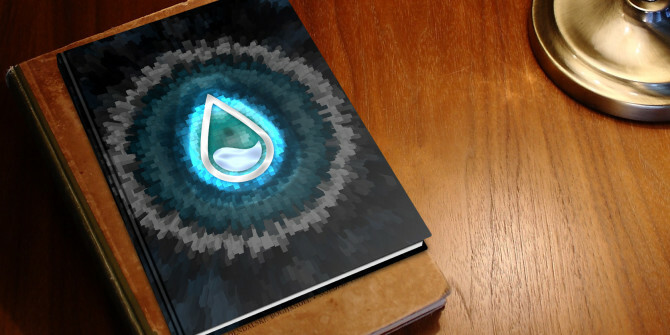
Įdiegę lietaus matuoklį, mes jus padengsime paprastas lietaus matuoklio naudojimo vadovas Paprastas lietaus matuoklio vadovas: „Windows“ darbalaukio pritaikymo įrankisLietaus matuoklis yra pagrindinis įrankis, tinkinantis „Windows“ darbalaukį su interaktyviomis tapetomis, darbalaukio valdikliais ir kita. Mūsų paprastas vadovas padės jums greitai sukurti savo asmeninio darbalaukio patirtį. Skaityti daugiau .
Čia galite sužinoti, ką daro skirtingi nustatymai, taip pat kaip pradėti pritaikyti odą. Ar norite kažko minimalistinio Geriausias „Rainmeter“ apvalkalas, skirtas minimalistiniam darbalaukiuiNorite pritaikyti „Windows“ naudodami „Rainmeter“? Čia yra geriausi „Rainmeter“ apvalūs ir minimalistiniai „Windows“ darbalaukiai. Skaityti daugiau , prašmatnus ar funkcionalus, jūs galite padaryti viską. Jei norite būti ypač pažengę, nulaužkite projekcija 3D darbalaukyje holograma Numatykite 3D hologramą darbalaukyje naudodami lietaus matuoklįVis dar ieškote tobulų tapetų? Leiskite mums parodyti, kaip pridėti įspūdingą ir judančią 3D hologramą darbalaukio fone. Skaityti daugiau . Tavęs pavydės visi!
3. Stalinio kompiuterio įrankių juosta
Gerai, galbūt jūs vis dar norite naudoti sparčiuosius klavišus. Tačiau nedėkite jų ant darbalaukio. Pabandykite naudoti darbalaukio įrankių juosta užduočių juostoje 7 naudingos įrankių juostos, kurias galite pridėti prie „Windows“ užduočių juostos„Windows“ darbalaukis gali būti ypač produktyvi darbo vieta. Natūralios įrankių juostos gali padėti jums tai padaryti dar efektyvesnį, nes nuorodos ir informacija yra po ranka. Pažvelkime atidžiau. Skaityti daugiau .
Norėdami tai įgalinti, dešiniuoju pelės mygtuku spustelėkite tuščią vietą užduočių juostoje ir eikite į Įrankių juostos> Stalinis kompiuteris. Pagal numatytuosius nustatymus šioje įrankių juostoje bus sparčiosios nuorodos į tokius dalykus kaip Bibliotekos, Tinklas, Valdymo skydas ir visa kita, kas yra jūsų darbalaukyje.
Dešiniuoju pelės mygtuku spustelėkite vėl tuščią vietą ir spustelėkite Užrakinti užduočių juostą jei norite jį panaikinti (jei jūsų pasirinkimas jau nepažymėtas, nereikia spustelėti). Užveskite pelės žymeklį į kairę Stalinis kompiuteris tada per dvi horizontalias linijas kairiuoju pelės mygtuku spustelėkite ir vilkite norėdami išplėsti įrankių juostą. Tai leis pamatyti daugiau piktogramų.

Dešiniuoju pelės mygtuku spustelėkite dvi horizontalias linijas ir čia galite pasirinkti, ką pažymėti Rodyti tekstą, kuris nurodo nuorodos etiketę, ir Rodyti pavadinimą, kuris nurodo darbalaukio tekstą. Aš rekomenduoju nužymėti abu šiuos elementus, nes jie atrodo švaresni ir reiškia, kad viename rodinyje galite daugiau užduočių juostos piktogramų. Taip pat galite eiti į Vaizdas perjungti Didelės piktogramos ir Mažos piktogramos.
Atminkite, kad viskas jūsų darbalaukyje pasirodys šioje įrankių juostoje. Bet tai nereiškia, kad jūs iš tikrųjų turite tai matyti ir savo darbalaukyje. Dešiniuoju pelės mygtuku spustelėkite tuščią vietą darbalaukyje ir eikite į Peržiūrėti> Rodyti darbalaukio piktogramas kad ją atžymėtum. Jei norite dar kartą pamatyti, kas yra jūsų darbalaukyje, galite atlikti tą patį veiksmą arba atidaryti „File Explorer“ ir eiti į Šis kompiuteris> Stalinis kompiuteris.
Atminkite, kad galite geriau naudoti platų darbalaukį, pereidami į vertikali užduočių juosta „Windows“ užduočių juosta turėtų būti vertikali, štai kodėlNumatytoji „Windows“ užduočių juostos padėtis yra ekrano apačioje. Bet jums gali būti geriau vertikali užduočių juosta. Sužinokime kodėl. Skaityti daugiau .
4. Laikinas failų saugojimas
Nors tradiciškai darbalaukyje buvo laikomos nuorodos, iš tikrųjų failus galite saugoti ir tiesiogiai. Tai gali būti labai naudinga failams, kuriuos norite laikinai saugoti, ir jums tiesiog reikia greitos vietos juos atidaryti. Taip pat galite naudoti failus, kuriuos turite pasiekti visą laiką.

Įrašydami failą iš bet kurios vietos, tiesiog pasirinkite Stalinis kompiuteris kaip ir tu išsaugoti vietą Kaip pridėti ir pašalinti įrašus iš „Windows“ dešiniojo pelės mygtuko paspaudimo meniuVisi mėgsta nuorodas. Tuo tarpu jūsų kontekstinis meniu yra užgriozdintas įrašais, kurių niekada neliečiate. Parodysime, kaip tinkinti dešiniojo pelės mygtuko paspaudimo meniu su nuorodomis, kurias iš tikrųjų norėsite naudoti. Skaityti daugiau . Arba kairiuoju pelės mygtuku spustelėkite ir vilkite failą iš aplanko į darbalaukį, kad galėtumėte jį ten perkelti. Taip pat failą galite padaryti tiesiogiai darbalaukyje Dešiniuoju pelės mygtuku spustelėkite> Naujas tada pasirinkite failo tipą.
5. Laikykite lipdukus
Jei jums reikia vietos, kur užrašyti savo mintis ar padaryti darbų sąrašą, kodėl gi ne jūsų darbalaukyje? Nors negalite rašyti tiesiogiai darbalaukyje, galite tai naudoti naudodamiesi lipnių užrašų programomis. „Windows“ turi integruotą programą, nors, be abejo, jos funkcijos yra ribotos.
Atlikite sistemos paiešką Lipnūs lapeliai ir rasite. Spustelėkite + simbolis, skirtas pridėti kitą užrašą, …, jei norite pakeisti lipnios užrašo spalvą arba Šiukšliadėžė ištrinti. Tačiau techniškai šie lipnūs užrašai nėra priklijuoti prie darbalaukio.

Jei norite, kad jūsų lipniosios kortelės turėtų daugiau pažangių funkcijų, įskaitant tas, kurios iš tikrųjų prilimpa prie jūsų darbalaukio, peržiūrėkite mūsų „Windows“ lipnių užrašų programų apžvalga Paskelbkite jį ekrane - 6 „Windows“ skirtų „Sticky Note“ programosPaskelbimas darbalaukyje arba pradžios ekrane gali būti labai naudingas įsimenant nedidelį, bet svarbų informacijos kiekį. Nustokite griozsti prie savo stalo ir eikite į skaitmeninį vaizdą naudodamiesi šiomis fantastiškomis lipnių užrašų programomis. Skaityti daugiau . Šiomis programomis galite kurti karštuosius klavišus, kurti aliarmus, susieti su užrašų programomis, tokiomis kaip „Evernote“ ir dar daugiau.
Dabar galite atsikratyti fizinių lipnių užrašų iš savo stalo, sutvarkyti darbo vietą ir perkelti visa tai į savo darbalaukį, kad būtų patogu tvarkyti.
Išskirkite savo darbalaukį
Jūsų darbalaukis turėtų būti geriausias jums. Nors kai kurie žmonės siekia minimalistinio požiūrio, kitiems bus naudingi išgalvoti raštai ar produktyvumo įrankiai. Tikimės, kad šie pasiūlymai paskatino keletą idėjų, kaip naudoti darbalaukį kitiems, išskyrus sparčiuosius klavišus.
Jei norite dar labiau išnaudoti savo darbalaukį, peržiūrėkite mūsų įvadas į virtualius stalinius kompiuterius „Windows 10“ Įvadas į virtualų darbalaukį ir užduočių rodinį „Windows 10“Naujos „Windows 10“ „Virtual Desktop“ ir „Task View“ funkcijos yra gyvenimo kokybės patobulinimai, kurių neturėtumėte nepastebėti. Štai kodėl jie yra naudingi ir kaip jūs galite pradėti jais naudotis dabar. Skaityti daugiau , funkcija, leidžianti toje pačioje sesijoje turėti daugybę skirtingų darbalaukių.
Kam naudojate darbalaukį? Ar jums labiau patinka švarus ir paprastas požiūris, ar jūsų darbalaukis tarnauja tam tikram funkciniam tikslui?
Džo gimė su klaviatūra rankose ir iškart pradėjo rašyti apie technologijas. Dabar jis yra visą darbo dieną dirbantis laisvai samdomas rašytojas. Paklausk manęs apie Loom.